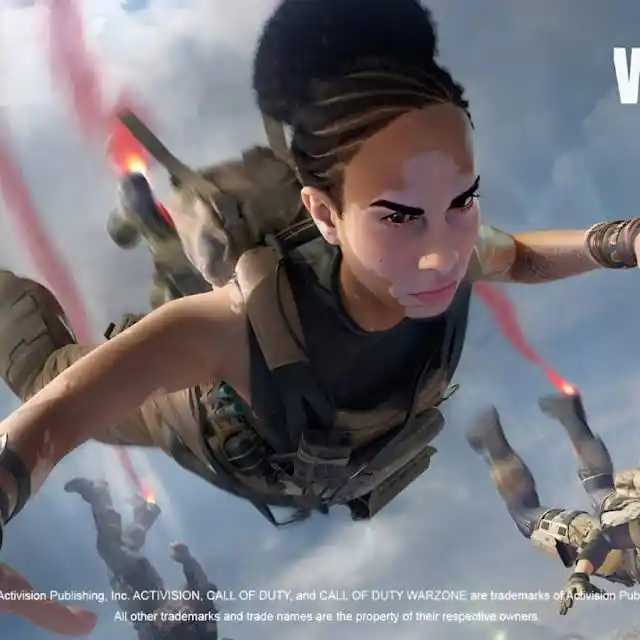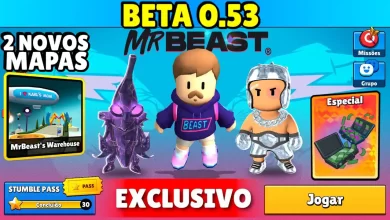Como espelhar a tela do seu celular Android no PC de forma rápida e fácil
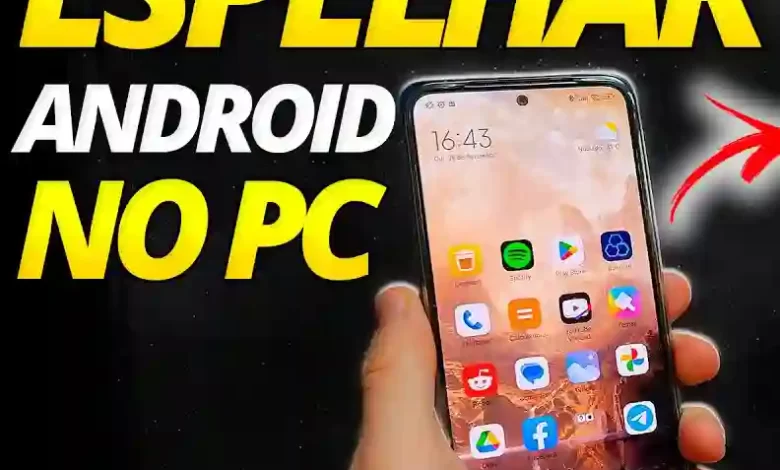
E aí, pessoal! Tudo tranquilo? Hoje vamos mostrar como é possível espelhar a tela do seu celular Android no seu notebook através da rede Wi-Fi. Isso mesmo, qualquer pessoa pode fazer isso gratuitamente, sem precisar baixar nada e em apenas cerca de 5 minutos. Então, vamos direto ao assunto, sem enrolação!

Espelhando a tela do celular Android no PC em 5 minutos
- Acesse as configurações do Windows:
- No seu computador com Windows 10 (ou mesmo no Windows 11), clique no ícone Iniciar.
- Na barra de pesquisa, digite “configurações de projeção” e abra o resultado correspondente.
- Adicione o recurso necessário:
- Dentro das configurações de projeção, clique em “Recursos opcionais”.
- Em seguida, selecione “Adicionar um recurso”.
- Localize o recurso chamado “Vídeo sem fio” (você também pode utilizar a barra de pesquisa para encontrá-lo).
- Clique em “Instalar” e aguarde alguns minutos enquanto o recurso é instalado.
- Configurando o celular:
- Agora que o recurso foi instalado, volte à tela anterior clicando na seta de voltar.
- Você encontrará uma nova opção: “Iniciar o aplicativo Conectar para projetar neste computador”. Clique nela.
- Mantenha essa janela aberta no seu PC e vamos configurar o celular.
- Configurações do celular:
- No seu celular Android, acesse as configurações.
- Procure por “Configurações de compartilhamento” ou “Displays sem fio”.
- Aguarde até que o computador que configuramos anteriormente apareça na lista.
- Selecione o computador desejado e pronto!
Agora você pode desfrutar de todas as funcionalidades do seu celular Android diretamente na tela do seu PC. Isso inclui compartilhar a tela e o som, tornando a experiência ainda mais imersiva. Se por acaso você não encontrar essa opção nas configurações do seu celular, pode ser que ele não seja compatível com a transmissão de tela pela rede Wi-Fi. Nesse caso, recomendamos o uso do programa gratuito chamado Let’s View.
- Utilizando o Let’s View como alternativa:
- Acesse o site lastsview.com no seu computador.
- Baixe e instale o programa.
- Se aparecer algum aviso, clique em “Permitir acesso”.
- No canto do programa, clique para exibir o QR Code.
No celular, siga as mesmas instruções para baixar o aplicativo Let’s View na Play Store. Com o programa aberto, você terá a opção de conectar o aplicativo do PC por PIN ou escaneando o QR Code. Recomendamos escanear o QR Code, pois é mais fácil e rápido. Assim que a conexão for estabelecida, basta clicar em “Iniciar” e você estará pronto para aproveitar todas as vantagens do espelhamento de tela.